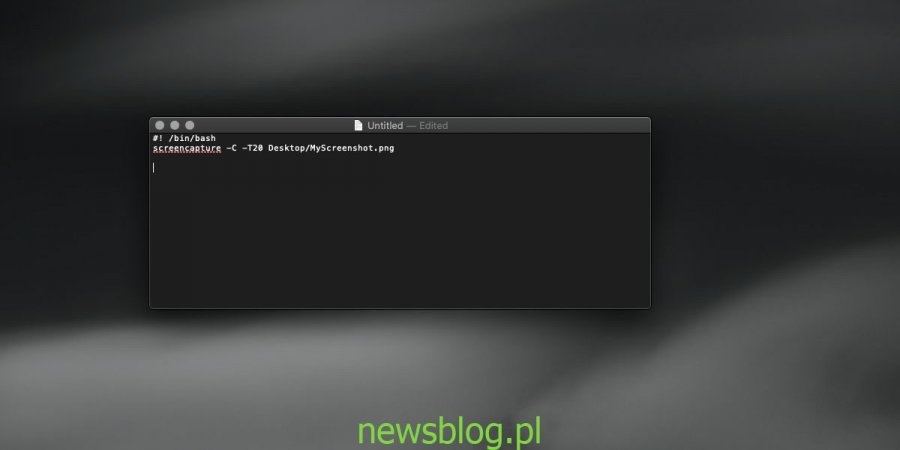Polecenia terminalowe w systemie macOS nie są trudne do uruchomienia. Jedyną trudną lub niewygodną częścią jest wpisanie polecenia. Jeśli często musisz uruchamiać polecenie Terminal i masz dość ciągłego wpisywania go, dobrze jest zapisać go jako skrypt i zamiast tego uruchomić. Oto sposób uruchamiania poleceń terminalu ze skryptu w systemie macOS.
Spis treści:
Tworzenie skryptu
Możesz utworzyć skrypt w dowolnym edytorze tekstu. macOS jest wyposażony we wbudowany edytor tekstu w postaci TextEdit. Otwórz nowy plik tekstowy i wprowadź wszystkie polecenia, które chcesz uruchomić. Po wprowadzeniu poleceń zapisz plik z rozszerzeniem COMMAND. Nadaj mu nazwę, która powie ci, do czego służy skrypt, np. ScreenshotScript.command.
Zapisz to gdziekolwiek chcesz.
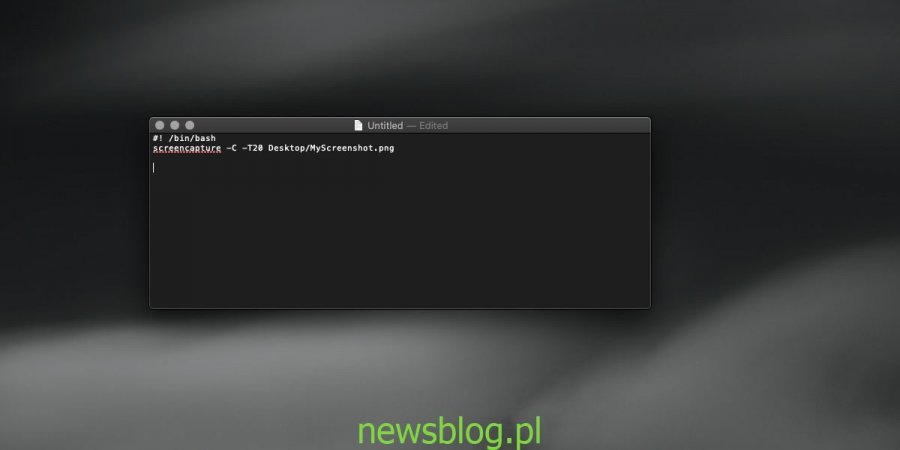
Daj pozwolenie na skrypt
Otwórz terminal i uruchom następujące polecenie. Zastąp „ścieżkę do skryptu” rzeczywistą ścieżką do właśnie utworzonego skryptu. Ścieżkę do skryptu można uzyskać, klikając go prawym przyciskiem myszy, przytrzymując klawisz Opcja i wybierając opcję kopiowania ścieżki z menu kontekstowego.
Składnia
chmod u+x path-to-script
Przykład
chmod u+x /Users/Fatimawahab/Desktop/MyScript.command
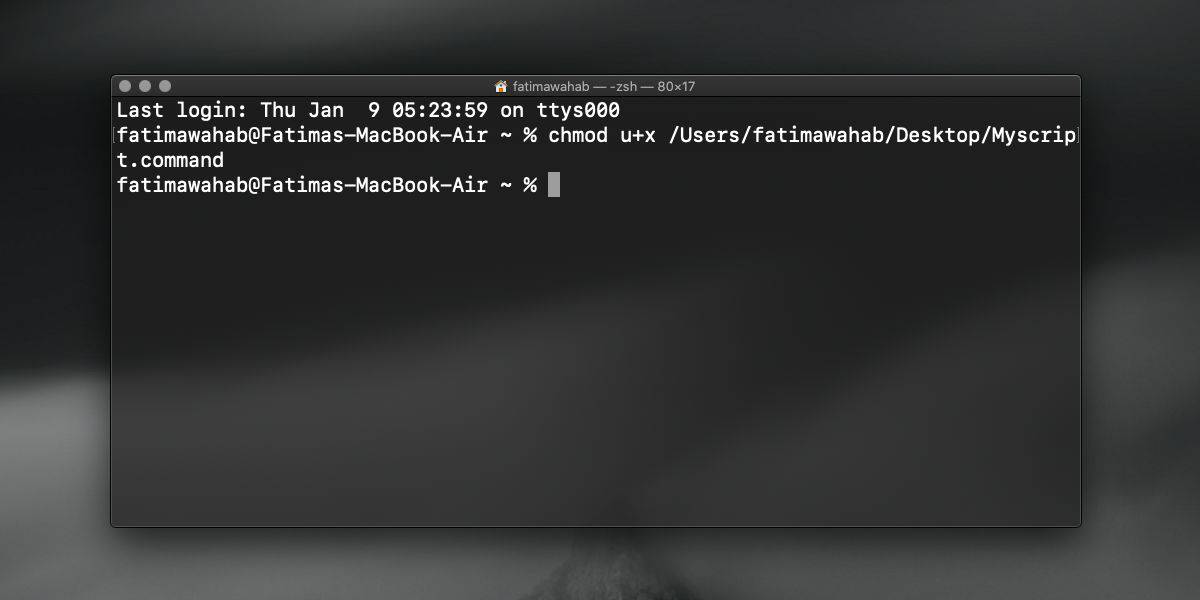
To wszystko, co musisz zrobić. Po dwukrotnym kliknięciu pliku skryptu otworzy się okno terminala i uruchomi wszystkie polecenia w skrypcie. Podczas pierwszego uruchomienia skryptu może pojawić się monit o określone uprawnienia, dlatego warto przetestować go przed włączeniem skryptu do codziennego przepływu pracy.
Zezwolenie na udzielenie skryptu zależy od skryptu. To zależy od skryptu, a nie od terminala. Oznacza to, że dla każdej komendy terminalu spakowanej w skrypcie musisz dać mu pozwolenie, zanim będziesz mógł kliknąć go dwukrotnie, aby go uruchomić. Jeśli tego nie zrobisz, skrypt nie uruchomi się, a wyświetlony komunikat o błędzie nie będzie w stanie udzielić Ci wskazówek na temat tego, co musisz naprawić. Upewnij się, że nie przegapisz tego kroku.
Istnieją inne sposoby uruchamiania polecenia Terminal bez konieczności wpisywania go za każdym razem, ale skrypt jest elastyczną metodą na to. Jeśli udostępnisz skrypt komuś innemu, również on będzie musiał zezwolić na jego uruchomienie z terminala, zanim będzie mógł go użyć. Uprawnienia nie są dziedziczone z jednego systemu do drugiego podczas udostępniania pliku skryptu.